使用 Worker Agent 管理
依照下列方式存取「Worker Agent 管理」:
1. 在 Web 瀏覽器中開啟 Windchill。
2. 在 Windchill 的「導覽器」中,按一下「網站」容器的「公用程式」連結,然後按一下「Worker Agent 管理」。
3. 「Worker Agent 管理」視窗隨即開啟。
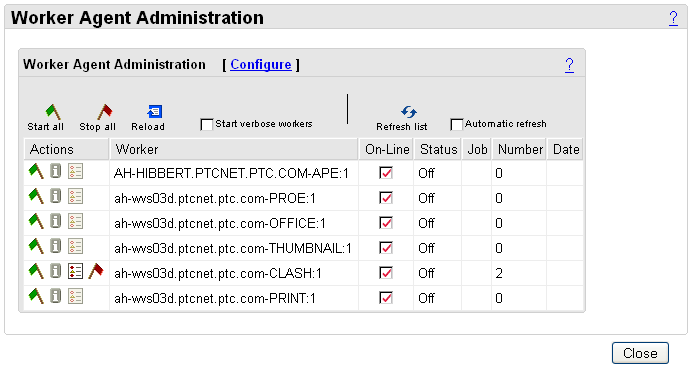
若要在此視窗上執行特定任務,請按一下「配置」。「Worker 組態」視窗會出現。您可以在此視窗中執行以下任務:
• 新增 Worker
• 編輯 Worker
• 刪除 Worker
按一下「顯示說明」檢視有關執行各項任務的詳細指示及其他描述。
下表描述「Worker Agent 管理」視窗上圖示和選項的功能:
Worker Agent 管理表格 | |||
|---|---|---|---|
圖示或選項 | 描述 | ||
「全部開始」圖示 當「全部開始」圖示 | |||
「全部停止」圖示 當「全部停止」圖示 | |||
重新載入 Worker Agent 組態檔案 (agent.ini),此檔案是儲存有關 Worker 配置資訊的地方。 | |||
「啟動詳細資訊 workers」 | 當選取此核取方塊時,任何從 Worker Agent 手動啟動的 Worker,都會使用儲存於 Worker 的 debug_options.txt 檔案中的特定 Worker 選項。 勾選此選項後,系統通常會在 Worker 記錄檔中記錄相關資訊,以協助偵錯作業。 | ||
重新整理網頁,使得網頁內容能反映 Worker 目前的狀態。 | |||
自動重新整理 | 選取此核取方塊會重新整理視窗以反映最近的變更。
| ||
配置 | 開啟「Worker 組態」對話方塊,您可從中新增、編輯和刪除 Worker。 按一下「顯示說明」會展開視窗,以顯示有關可用選項的詳細指示。使用精靈期間會全程顯示此功能。 | ||
「關閉」 | 結束「Worker Agent 管理」視窗。 | ||
下表描述列階層的「Worker Agent 管理」視窗中的欄位,管理員可使用此表來判定特定類型 Worker 的需求:
Worker Agent 管理表格 (列階層) | |||
|---|---|---|---|
欄 | 描述 | ||
動作 | 顯示下列圖示: • 「開始」圖示 若此圖示為綠色旗標,則 Worker 已停止;您可按一下圖示來啟動 Worker。若此圖示為紅色旗標,則 Worker 已啟動;您可按一下圖示來停止 Worker。 Worker 啟動後會顯示第二個紅色旗標。按一下第二個紅色旗標可停止 Worker 監視器。
• 測試 Worker 圖示 • Worker 圖示 | ||
Worker | 顯示 Worker 的描述、主機名稱、編寫應用程式類型和實例編號
| ||
在線上 | 選取「在線上」核取方塊將 Worker 設為線上狀態,表示可傳送新的工作給該 Worker。 取消選取「在線上」核取方塊將 Worker 設為離線狀態,表示不可傳送新的工作給該 Worker。Worker 會繼續執行及處理它已經開始的工作,但不會開始任何新工作。
| ||
「狀況」 | 顯示 Worker 是否處於線上、離線、忙碌等狀態。 | ||
工作 | 顯示 Worker 正在處理的內容。當 Worker 處於閒置狀態時,此欄位中會顯示「可使用」;如果 Worker 的狀態為離線,則欄位中會顯示「離線」 | ||
「編號」 | 顯示 Worker 在 Windchill 上次重新啟動或上次重新載入組態檔案後,已開始處理的工作編號。 | ||
「日期」 | 顯示系統上次使用 Worker 的時間與日期。若之後從未使用過,此欄位會顯示 Worker 開始的日期與時間。 | ||
從 Windchill 中測試 Worker
在「動作」欄位中按一下「測試 worker」圖示  來測試 Worker。此動作可以在將資料填入 Windchill 前,先測試 FTP 或共用檔案系統的組態、應用程式 (例如 CAD) 許可證是否可用,以及一般 Worker 功能。在執行 Worker 測試前,請確保啟動 Worker,並將其設為離線 (以避免傳送新工作給該 Worker)。接著即會啟用 Worker 測試動作。「Worker 測試」視窗會顯示測試檔的轉換流程記錄,以及一則指出測試成功與否的訊息。
來測試 Worker。此動作可以在將資料填入 Windchill 前,先測試 FTP 或共用檔案系統的組態、應用程式 (例如 CAD) 許可證是否可用,以及一般 Worker 功能。在執行 Worker 測試前,請確保啟動 Worker,並將其設為離線 (以避免傳送新工作給該 Worker)。接著即會啟用 Worker 測試動作。「Worker 測試」視窗會顯示測試檔的轉換流程記錄,以及一則指出測試成功與否的訊息。
顯示 Worker 記錄檔
在「動作」欄中按一下 Worker 記錄檔圖示  可顯示 Worker 機器上的 Worker 記錄檔 (監視器、Helper 和 Worker) 清單。按一下這些檔名連結可另開新視窗顯示記錄檔的內容。
可顯示 Worker 機器上的 Worker 記錄檔 (監視器、Helper 和 Worker) 清單。按一下這些檔名連結可另開新視窗顯示記錄檔的內容。
Worker 組態中的強化安全性設定
當針對 WVS 配置 Worker 時,管理員會在 agent.ini 檔案中配置用來在 Windchill 伺服器或遠端 Worker 電腦上啟動該 Worker 的指令。Windchill 10.2 中的安全性更新可防止對該檔案進行惡意變更,進而可能允許執行其他 OS 指令。Worker 只會在其可執行檔與在 worker.exe.allowlist.prefixes 內容中所指定前綴之一相符時使用;否則,Worker 會遭到略過。
在執行 OS 指令之前,必須在 wvs.properties 中透過將適當的值新增至 site.xconf 檔案來配置包含指令的前綴。內容設定的詳細資訊可在 wvs.properties.xconf 檔案中的 WORKER EXECUTABLE PREFIX SETTINGS 一節中找到。
• 內容 worker.exe.allowlist.prefixes 可用來提供可用於任何主機上之任何 Worker 的指令前綴清單。
• 另外,表單 worker.exe.allowlist.prefixes.<worker_host> 的內容可用來提供以每個 Worker 主機為基礎的指令前綴清單。
下列範例使用案例說明 worker.exe.allowlist.prefixes 內容的組態。
<Property name="worker.exe.allowlist.prefixes" overridable="true"
targetFile="codebase/WEB-INF/conf/wvs.properties"
value=" C:\|D:\|G:\|/|nohup /"/>
targetFile="codebase/WEB-INF/conf/wvs.properties"
value=" C:\|D:\|G:\|/|nohup /"/>
此組態適用於位於 C、D 與 G 磁碟機上的所有 Windows Worker,以及所有 Unix/Linux Worker。會使用分隔號 (直立線符號) 來分隔前綴。